 Spotifyを使用すると、独自のプレイリストを作成できますが、Spotify、アーティスト、その他の世界中のリスナーによって作成された何百万ものプレイリストを楽しむこともできます。
Spotifyを使用すると、独自のプレイリストを作成できますが、Spotify、アーティスト、その他の世界中のリスナーによって作成された何百万ものプレイリストを楽しむこともできます。
それだけでなく、DiscoverWeeklyやReleaseRadarなど、あなただけのオーダーメイドのプレイリストを作成します。これらのプレイリストは、あなたのリスニング習慣(好きなもの、共有、保存、スキップ)や、同じような趣味を持つ他の人のリスニング習慣に基づいています。
もちろん、他の方法で楽しんでいるプレイリストの曲が気に入らない可能性は常にあります。幸いなことに、Spotifyはこの可能性を認め、有料のサブスクライバーが厳選されたプレイリストの個々の曲を非表示にできるプレミアム機能を追加しました。
プレイリストをもう一度聴くと、非表示の曲は自動的にスキップされます。次の手順は、それがどのように機能するかを説明しています。
Spotifyプレイリスト内の曲を非表示にする方法
- 発売 Spotify 厳選されたプレイリストを選択します。
- 非表示にする曲を見つけて、 3つのドット その次。
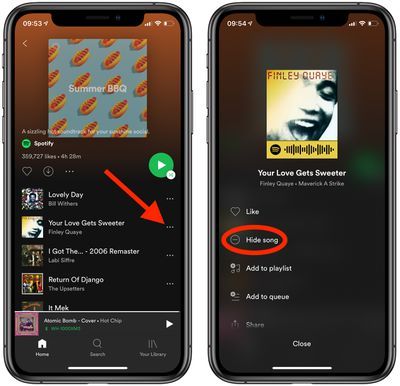
- タップ 曲を隠す 。
気が変わったら、プレイリストの曲を再表示することもできます。方法は次のとおりです。
Spotifyプレイリスト内の曲を再表示する方法
- 発売 Spotify 厳選されたプレイリストを選択します。
- をタップします 3つのドット 再表示する非表示の曲の横(非表示の曲は灰色で表示され、赤い丸で囲まれたマイナスアイコンで示されます)。
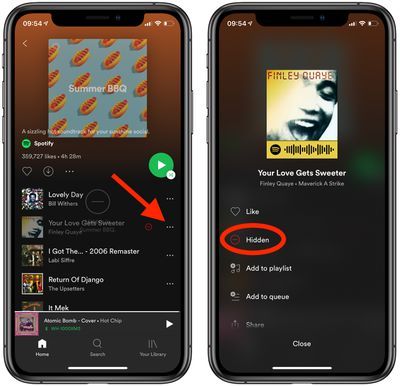
iPhone6sで録画をスクリーニングする方法
- タップ 隠れた 。
SpotifyにはAppleWatchの公式アプリがあり、Spotifyのサブスクライバーがお気に入りのSpotifyの音楽やポッドキャストに手首からアクセスして制御できることをご存知ですか?ガイドをご覧ください AppleWatchでSpotify 詳しく知ることができ。

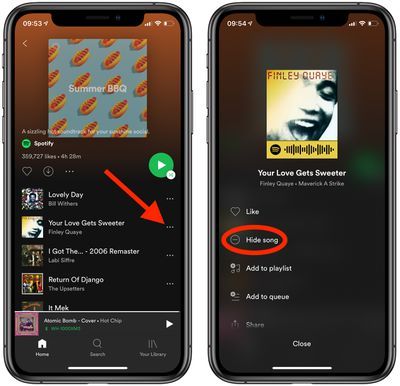
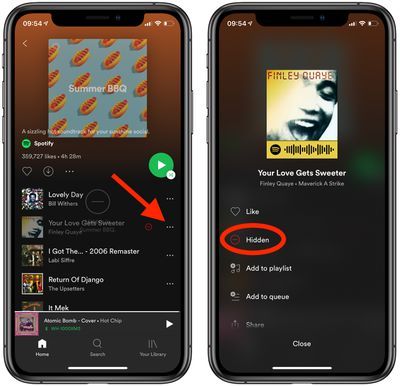
人気の投稿